银豹手机收银端小票机设置
本文最新更新日期:2023年8月25日
目录
手机端连接蓝牙小票机
目前,安卓手机可以对接大部分蓝牙小票机,能连上大部分都可以使用;ios手机蓝牙协议对接是很严格,没有做过兼容的型号基本无法使用
适配过ios系统的小票机型号:
1.佳博GP-5890XIII
2.GP-5890XIV蓝牙小票机
3.佳博KS-2160II
4.汉印TP582W蓝牙小票机
5.佳博GP-58MBIII
6.汉印TP585L
7.斯普瑞特X-POS B-2 58IV UBT
8.斯普瑞特SP-POS88VIBT4F
9.蓝牙电子秤BT419W30C
(注:7、 8 和 9,客户端连接入口需要开通开关)
10.汉印Eplus3蓝牙便携打印机
11.驰腾CT320B监牙便携打印机。
以汉印蓝牙小票机型号:TP582W为例
使用前提:首先小票机通电连接好,查看指示灯是否正常,小票纸正确安装好,确定小票机本身没有问题。
操作步骤:
查看蓝牙设备名称和PIN码
操作流程:【小票机关机】-【按住走纸键不放】-【开机】-【小票机走纸】-【再松开走纸键】,自检出来的小票上显示BT Name和BT PWD,即蓝牙小票机设备名称和PIN码
开启手机蓝牙配对
- 安卓手机
操作流程:
1.【打开手机蓝牙】-【搜索蓝牙设备】-【连接蓝牙设备】-【输入PIN码】(通常为0000或1234)-【已配对】
2.【打开手机收银端】-【功能菜单】-【蓝牙打印设置】-【使用蓝牙打印机】-【开启】-【选择已配对设备】-【点击连接成功】
注:根据小票机的型号选择【使用小票模板】58或80
- 苹果手机
操作流程:【打开手机蓝牙】-【进入收银系统】-【功能菜单】-【系统设置】-【蓝牙打印设置】-【开启使用蓝牙打印】-【开启蓝牙打印收银小票】-【搜索蓝牙设备名称】-【点击连接成功】
完成配置收银出小票
蓝牙小票机配对连接成功后,收银员正常操作收银,小票机即出票成功。
手机端连接网口小票机
使用前提:网口小票机打印设置之前,必须保证网口小票机的IP和本地收银机IP在同一个网段(即IP前三个字符段一样,比如192.168.1.X)。
查看网口小票机IP地址
操作流程:【小票机关机】-【按住FEED键不放】-【开机】-【小票机走纸】-【再松开FEED键】,自检出来的小票上显示IP Address,即小票机的IP地址。
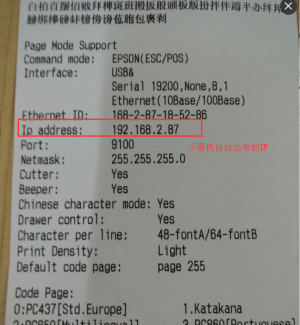
查看手机IP地址
操作流程:【打开收银系统】-【功能菜单】-【系统设置】-【总分机设置】-【本机IP:192.168.xx.xx】
注:小票机和手机IP在同一个网段就可以直接在收银系统里面设置小票打印了(如果不在同一网段的话需要修改打印机的出厂IP,请联系打印机厂家)
设置小票打印
操作流程:【打开收银前台】-【功能菜单】-【系统设置】-【收银小票打印设置】-【小票打印机IP】-【填上小票机IP】,连接成功后,正常收银打小票。

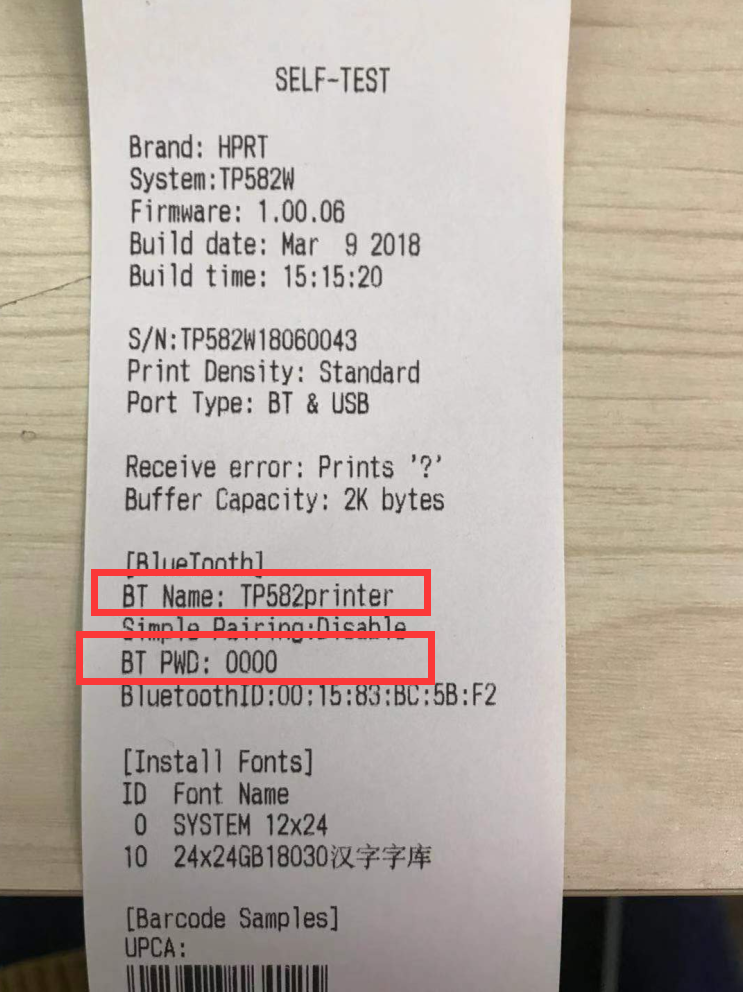
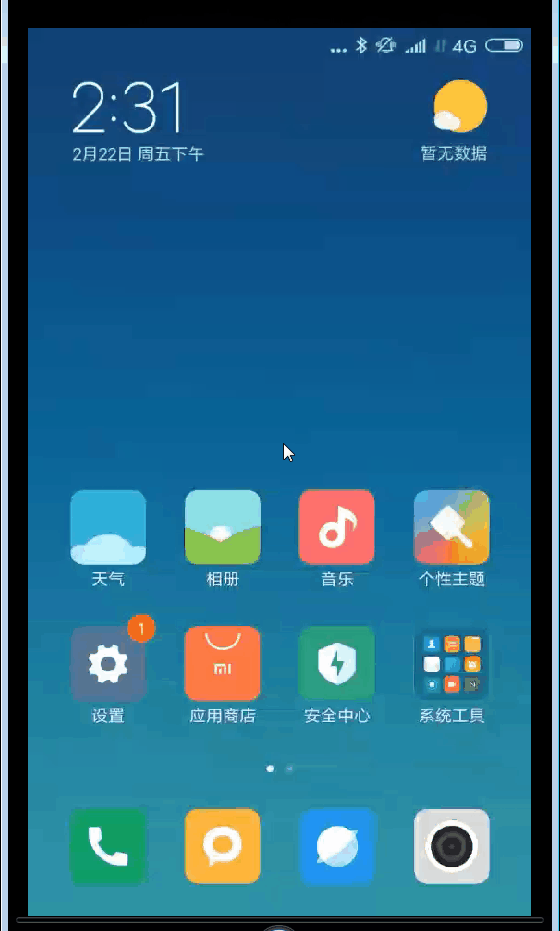
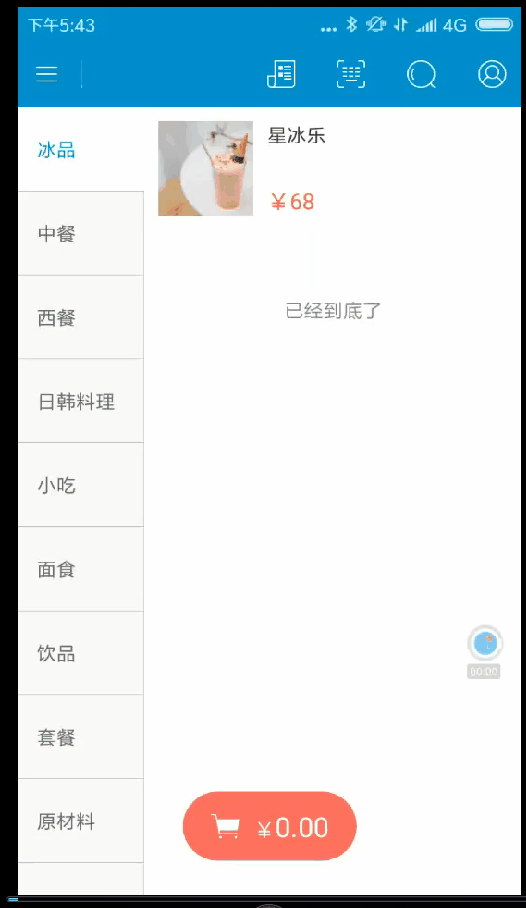
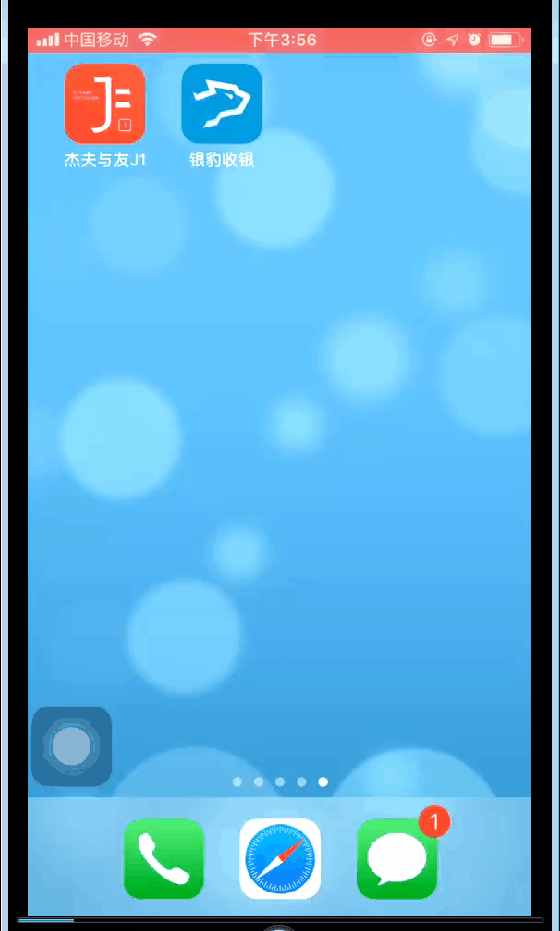

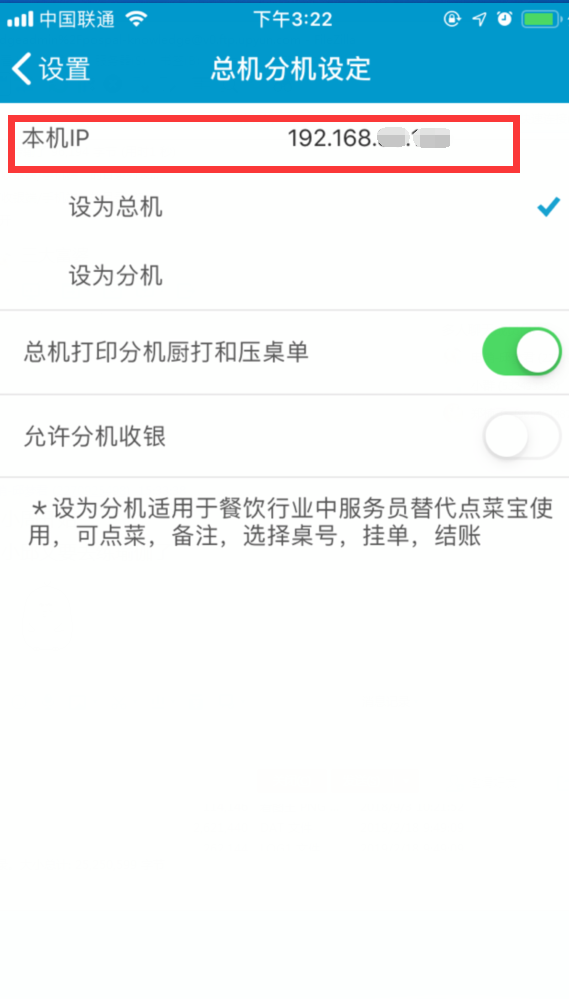
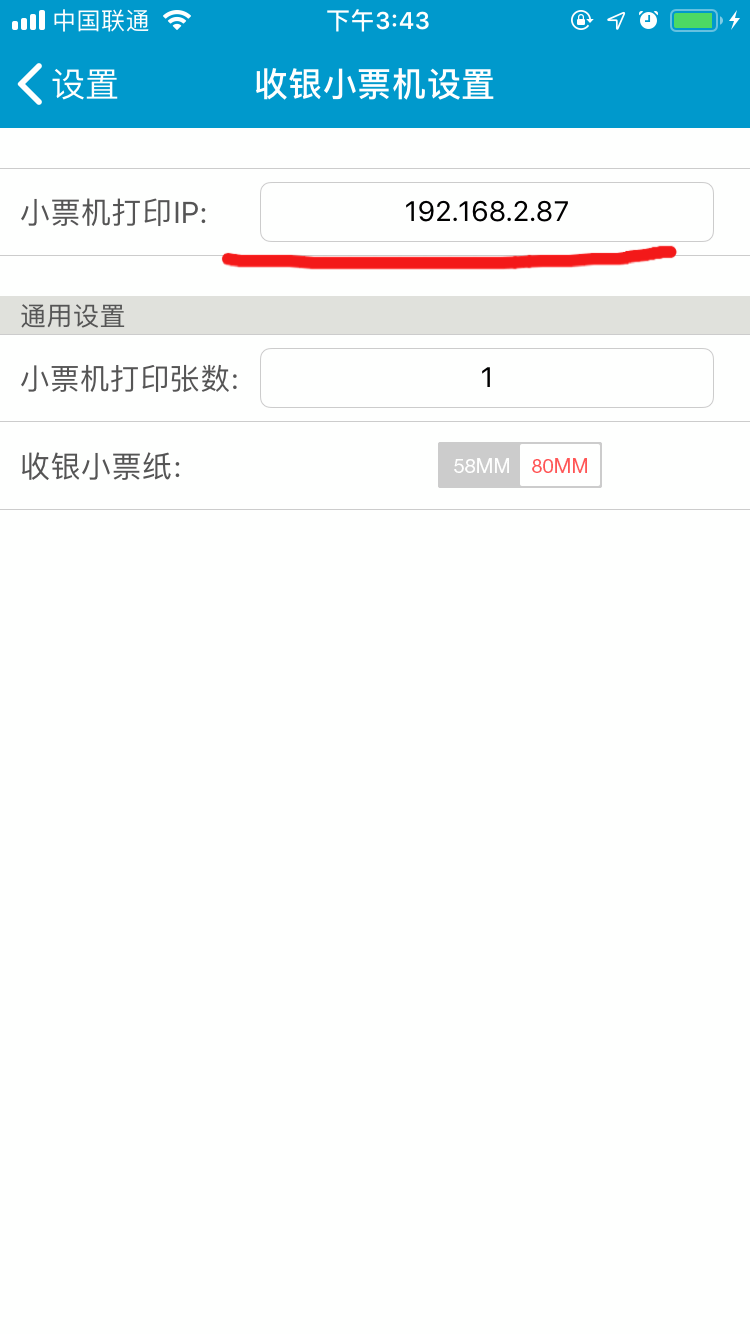

零食端收银系统界面为什么要显示餐饮呢?
您好~
软件交接班退出,工号登录界面,右上角可以切换行业
使用蓝牙连接 是不是就不用考虑ip的问题了?
是的哈~ 您选择蓝牙小票机,蓝牙只要配对成功就行
飞鹅云打印机wifi方式连接的,在手机端怎么配置
您好~ 需要先在电脑通过工具设置wifi小票机的IP和手机连接的wifi在同一个网段,设置好后,手机上直接填写更改后的wifi小票机IP即可连接

详细操作可参照博客:https://blog.pospal.cn/kb/217#wifi
如需客服技术协助,可致电我们技术热线:400-806-6866 转2 或扫码联系在线小程序客服(9:00-21:00)
反结账不打小票怎么设置
您好!您是手机收银端反结账单据吗,是某一单不打印还是每单都不打印呢,还有您是连接蓝牙还是网口小票机?如果方便提供下您的收银系统账号,这边安排客服技术,了解您的详细场景帮您看下问题;或者您也可致电售后技术热线:400-806-6866 转2 或扫码联系在线小程序客服沟通协助哦(9:00-21:00)

佳博PT380 或 PT381 能否兼容iPad 上使用嗎?
您好!因ios对于蓝牙的协议对接比较严格,未做兼容的品牌和型号是不能使用的。
银豹目前ipad支持的蓝牙小票机型号有:佳博GP-5890XIII、GP-5890XIV蓝牙小票机、佳博KS-2160II、汉印TP582W蓝牙小票机;支持的蓝牙标签机型号有:佳博GP-M322;
芯烨云打印机开年能支持不?
您好!方便提供您的银豹账号吗?这边帮您反馈产品评估。
注:如果您是我们的服务商,您也可以反馈给您的渠道经理哦。